Installer Power Apps pour Windows
Installer Power Apps pour Windows pour exécuter une application pilotée par modèle ou une application canevas sur votre appareil Windows. Pour plus d’informations sur Power Apps, consultez la rubrique Qu’est-ce que Power Apps.
Important
- Power Apps pour Windows 8 sera obsolète et remplacé par l’application Windows couverte dans cette rubrique. Pour plus d’informations, voir Power Apps pour Windows sera obsolète et remplacé par une nouvelle application.
- L’application Microsoft Dynamics 365 (version préliminaire) pour Windows est obsolète depuis le 20 juin 2022. L’application n’est plus pris en charge. Maintenant vous pouvez exécuter vos applications Dynamics 365 sur Powers Apps pour Windows avec le même ensemble de fonctionnalités et de capacités.
Installer l’application
- Accédez au Microsoft Store et installez Power Apps pour Windows.
- Une fois l’application installée, ouvrez-la et connectez-vous.
Important
Si vous rencontrez des problèmes lors de l’installation ou si l’application se ferme sans avertissement, suivez les étapes de la section suivante pour installer la dernière version de WebView2 Runtime et réessayez d’installer Power Apps pour Windows.
Webview2 Runtime
Si vous obtenez un message d’erreur Mettre à jour Microsoft Edge à la réinstallation de Power Apps pour Windows, cela signifie que vous n’avez pas WebView2 Runtime sur votre appareil.
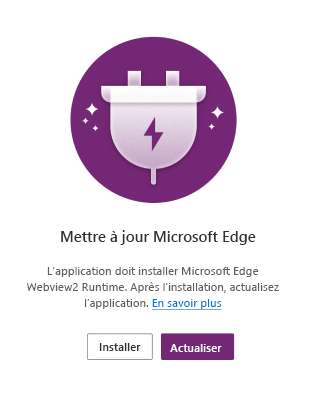
Power Apps pour Windows ne fonctionnera pas correctement si vous avez une ancienne version de WebView2. Suivez ces étapes pour voir quelle version vous avez installée :
- Sur votre appareil, accédez à Paramètres > Applications > Applications et fonctionnalités.
- Rechercher une WebView. Vous avez besoin d’une version 99.0 ou version ultérieure installé pour exécuter Power Apps pour Windows.
Dans les deux cas, que vous receviez un message d’erreur ou que vous ayez installé une version plus ancienne, vous devez installer WebView2 Runtime.
Vous avez besoin des droits Administrateur sur votre appareil pour installer WebView2. Si vous n’avez pas les droits d’administrateur, demandez à votre Administrateur de l’installer pour vous.
- Télécharger le Webview2 Runtime.
- Sélectionnez la version 99.0 ou ultérieure. L’installation d’une version antérieure peut entraîner l’arrêt de Power Apps. En dessous de Evergreen Bootstrapper, sélectionnez Télécharger.
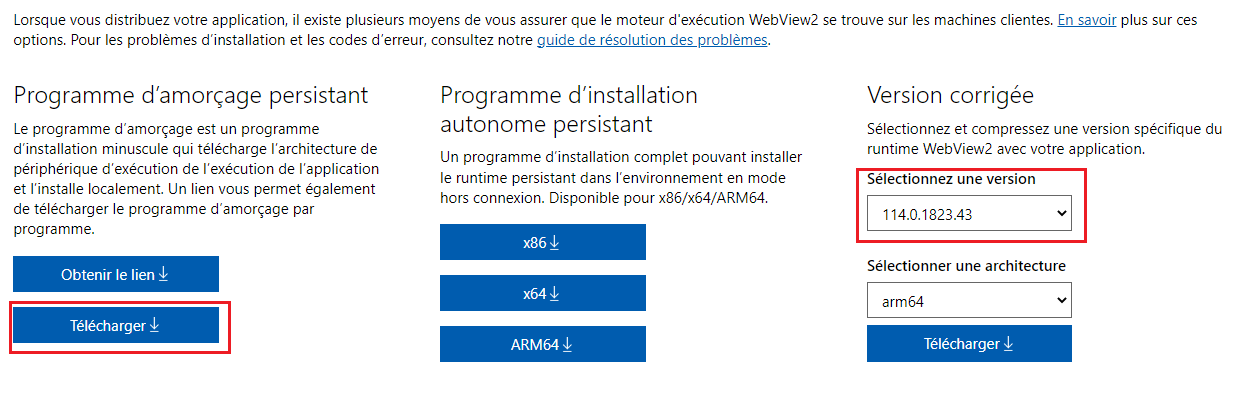
- Passez en revue les termes de la licence et la déclaration de confidentialité, puis sélectionnez Accepter et télécharger.
- Exécutez MicroEdgeWebview2Setup.exe.
Installer depuis le centre d’applications
Si vous n’avez pas accès à l’installation Power Apps pour Windows à partir de Microsoft Store, vous pouvez l’installer à partir du Centre d’applications.
Un administrateur peut également télécharger le package à partir du Centre d’applications et distribuez-le aux utilisateurs avec Intune.